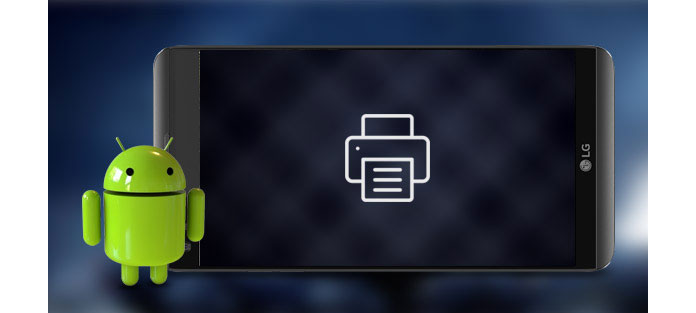
Cómo imprimir desde un teléfono o tableta Android
Con la mejora de la tecnología Android, es posible imprimir directamente desde un teléfono o tableta Android. Suena emocionante obtener la impresión de tus fotos de Android solo con unos pocos clics en el teléfono, ¿verdad? Pero como imprimir desde android?
Para hacer esto, hay algunas aplicaciones de impresora para Android que han sido diseñadas para imprimir desde un teléfono/tableta Android de forma inalámbrica, como Google Cloud Print, HP Print Service, Samsung Mobile Print, etc. Entre todas las aplicaciones de impresora para Android, Google Cloud Print es el más popular para la impresión directa móvil. En el siguiente artículo, le diré cómo imprimir desde Android de forma inalámbrica con la aplicación Cloud Print y la aplicación HP Printer, también verá una lista de las mejores aplicaciones de impresora para Android.
Google ha creado una forma de vincular su impresora con su cuenta de Chrome y su teléfono para imprimir con facilidad. Pero primero, debe configurar Google Cloud Print dentro de Chrome en su computadora.
Paso 1Inicie e inicie sesión en Google Chrome en tu ordenador. Haga clic en el Menú (3 líneas horizontales) en la esquina superior derecha de la ventana. Seleccionar Ajustes en el menú.
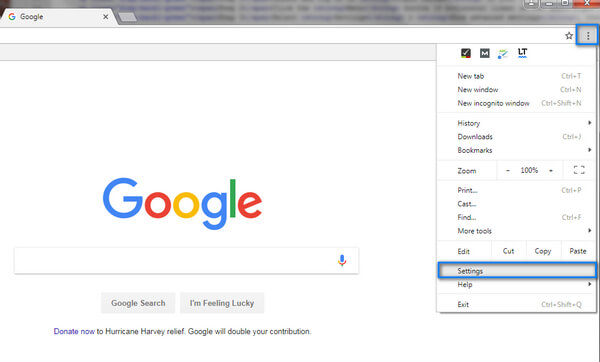
Paso 2Elija y haga clic Mostrar opciones avanzadas en el botón.
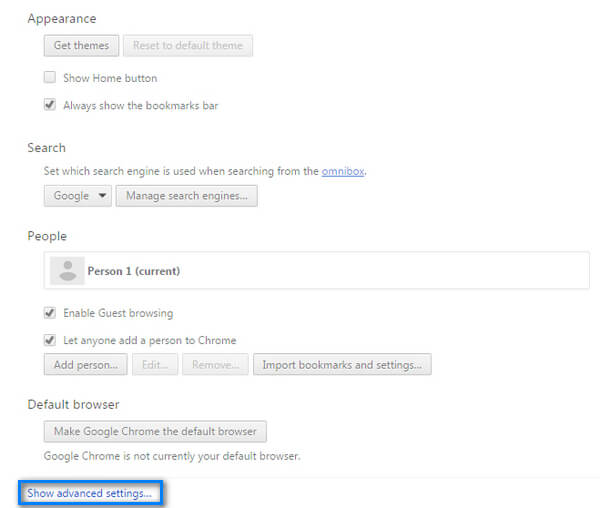
Paso 3Desplácese hacia abajo hasta la sección Google Cloud Print y haga clic en Gestionar.
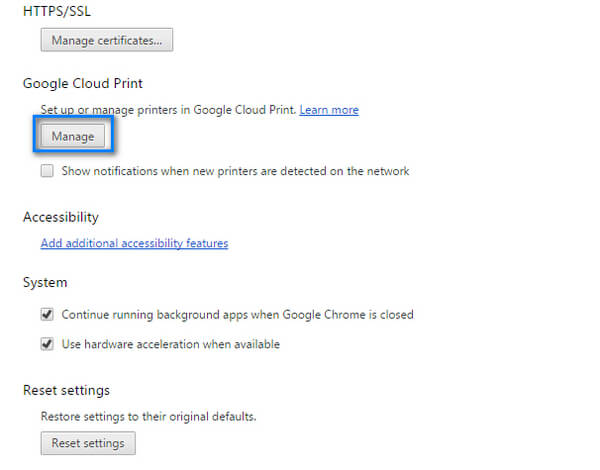
Paso 4Haga clic Agregar impresoras del botón.
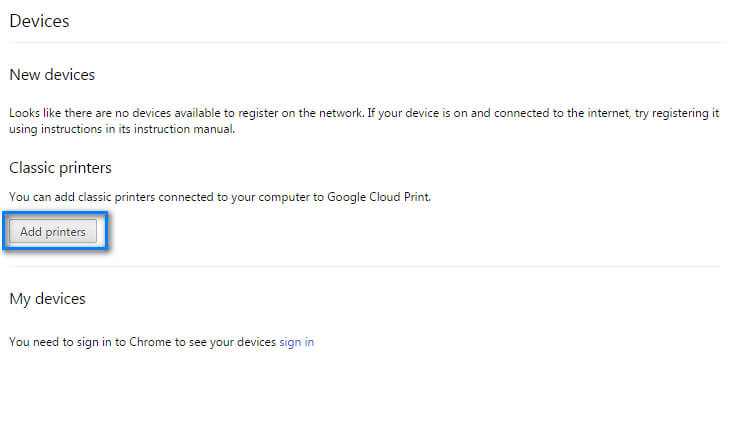
Paso 5se le llevará a una lista de todas las impresoras disponibles. Marque las que desea agregar, haga clic en "Agregar impresoras". Debería detectar su impresora y la tarea está lista.
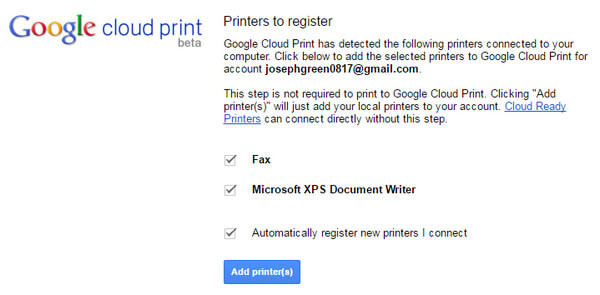
Paso 1Gratuito descargar la aplicación de impresión en la nube De Google Play Store.
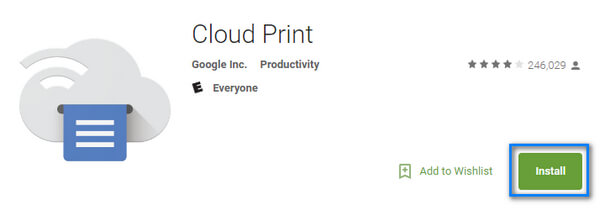
Paso 2Abrir el archivo desea imprimir (fotos, Gmail, documentos, etc.
Paso 3Seleccione los 3 puntos Menú botón. Clic Imprimiry luego haga clic en la flecha desplegable en la parte superior de la pantalla.
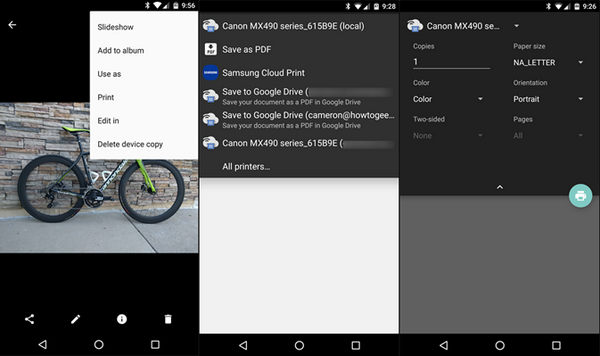
Paso 4Seleccione la impresora desde la que desea imprimir. Una vez que esté todo listo, haga clic en el botón de impresión que parece una impresora.
¡Después de esto, puede ver que las fotos o los mensajes de Gmail se han impreso directamente desde Android! Con el mismo método, no solo puede imprimir el archivo local en Android, sino también imprimir las páginas web y los mensajes de Gmail desde Android si lo desea.
HP Printer Service es una aplicación de impresora que se especializa en imprimir con impresoras HP. El complemento de servicio de impresión de HP permite imprimir desde un dispositivo Android a su impresora HP a través de una red Wi-Fi o mediante la conexión Wi-Fi Direct para impresoras que admiten ese tipo de conexión. Estos son los pasos específicos:
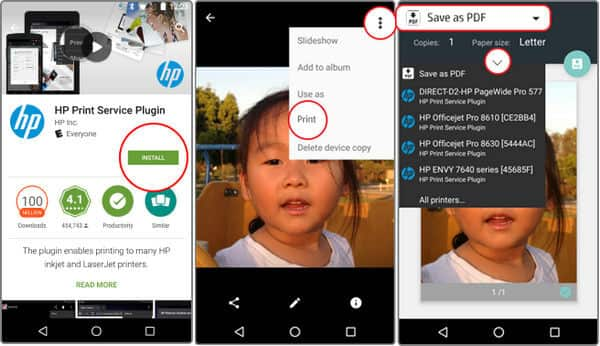
Paso 1.Instalar Servicio de impresión de HP desde Google Play Store y active el complemento de servicio de impresión de HP.
Nota: Nueva instalación: toque la notificación para habilitar. Instalado previamente: vaya a Configuración de impresión en la configuración de su dispositivo móvil para habilitarlo. La ubicación de la configuración de impresión varía según el dispositivo).
Paso 2.Active el Complemento de servicio de impresión de HP para habilitar la impresión móvil. Apague otros servicios de impresión si es necesario.
Paso 3. Abra el elemento que desea imprimir, toque el ícono de menú de tres puntos y luego toque Imprimir.
Paso 4. Seleccione una impresora. Para imprimir a través de una red, seleccione HP [nombre del modelo de su impresora] de la lista de impresoras disponibles. Para imprimir a través de Wi-Fi Direct, seleccione DIRECT-xx-HP [el nombre del modelo de su impresora] de la lista de impresoras disponibles.
Paso 5.Haga clic Imprimir botón, luego puede imprimir fotos, documentos, correos electrónicos o páginas web desde Android sin problemas.
La mayoría de las impresoras modernas son compatibles con la aplicación Google Cloud Print, pero hay algunas excepciones. Si se encuentra con esta situación, siempre puede buscar ayuda en otras excelentes aplicaciones de impresora como HP Print Service. A continuación, hemos enumerado 6 aplicaciones de impresora Android más, esperamos que puedan ayudarlo.
| No. | Aplicación de impresoras para Android | Captura de pantalla | Caracteristicas |
|---|---|---|---|
| 1 | Impresión en la nube
|
 |
|
| 2 | Samsung Mobile Print
|
 |
|
| 3 | HP ePrint
|
 |
|
| 4 | Empresa de IMPRESIÓN de Canon
|
 |
|
| 5 | Brother iPrint & Scan
|
 |
|
| 6 | Epson iPrint
|
 |
|
En este artículo, hemos tomado Google Cloud Print y HP Print Service como ejemplos y le mostramos como imprimir desde android. También enumeramos las mejores aplicaciones de impresora para Android, que lo ayudarían mucho a imprimir desde Android. ¡Descargue ahora gratis una aplicación de impresora Andorid y diviértase!